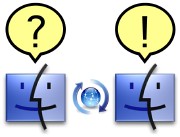*管理人追記 ジャンルを付記しました。
本来のトピ立て日時 2007年11月30日 13:19
2007年4月購入のMACBOOK MA701J/A OS10.4.9 メモリ1GB×2 HDD80GBです。
160GBのHDDを購入し交換したいと思います。
いろいろgoogleで調べているうちに疑問点がいくつか出てきたので
確認させてください。
(1)128GBの壁という言葉が出てきたのですが、
この機種は160GBのHDDに交換することが可能でしょうか?
何か設定をいじる必要があるのでしょうか?
(2)店舗でHDDと一緒に
Firewire対応外づけ2.5インチHDDケースを買おうと思っていたのですが
店頭に並んでいるところは少ないんでしょうか?
(HDDはヨドバシ梅田店で買う予定で、それと一緒に買えたら理想的なんですが)
ネット通販で買う場合、お勧めの商品があれば教えてください。
(2)交換の手順としては
160GBのHDDとFirewire対応外付けケース、Firewire400ケーブルを購入し
HDDをケースにいれて、MACBOOKとつなぎ、
MACBOOKにインストールされてるOSを立ち上げて
「ディスクユーティリティー」を使って、外付けHDDをMAC用にフォーマット
→必要に応じてパーテーションをきる
まではイメージできるですが
その後MACBOOKのHDDの内容(OS,アプリ、ホームを外付けHDDにそのままコピーする)
という方法が
(a)dmgファイルを作る
(b)MACBOOKのHDDをそのまま「復元」で外付けに移動できる
という2通りの方法が紹介されてるようです。
どちらが正しいのでしょうか?
(a)の方法だと紹介しているサイトに画面のキャプチャーがなかったので
すんごく不安です。
(確かALL ABOUTで見つけた記事だと思うのですが、見失ってしましました)
(4)無事に160GBにOSインストールおよびMACBOOKの内容を移して
HDDを交換した場合、80GBのほうには、OSはじめ環境がそのまま残りますよね。
そのまま外付けにいれれば、起動ディスクおよびファイルのバックアップ用に使えると思うのですが、
その場合アプリは、Safari、iLifeなどを含め、ばっさり80GBの外付けHDDから
アンインストールしてしまってかまわないのですよね?
それとも一度、160GBを内蔵したMACBOOKの「復元」で
再フォーマットしなおしてから、OSインストールおよびホームフォルダをバックアップしたほうがいいのでしょうか?
質問が多い&表現がわかりにくくてすいません。
本来のトピ立て日時 2007年11月30日 13:19
2007年4月購入のMACBOOK MA701J/A OS10.4.9 メモリ1GB×2 HDD80GBです。
160GBのHDDを購入し交換したいと思います。
いろいろgoogleで調べているうちに疑問点がいくつか出てきたので
確認させてください。
(1)128GBの壁という言葉が出てきたのですが、
この機種は160GBのHDDに交換することが可能でしょうか?
何か設定をいじる必要があるのでしょうか?
(2)店舗でHDDと一緒に
Firewire対応外づけ2.5インチHDDケースを買おうと思っていたのですが
店頭に並んでいるところは少ないんでしょうか?
(HDDはヨドバシ梅田店で買う予定で、それと一緒に買えたら理想的なんですが)
ネット通販で買う場合、お勧めの商品があれば教えてください。
(2)交換の手順としては
160GBのHDDとFirewire対応外付けケース、Firewire400ケーブルを購入し
HDDをケースにいれて、MACBOOKとつなぎ、
MACBOOKにインストールされてるOSを立ち上げて
「ディスクユーティリティー」を使って、外付けHDDをMAC用にフォーマット
→必要に応じてパーテーションをきる
まではイメージできるですが
その後MACBOOKのHDDの内容(OS,アプリ、ホームを外付けHDDにそのままコピーする)
という方法が
(a)dmgファイルを作る
(b)MACBOOKのHDDをそのまま「復元」で外付けに移動できる
という2通りの方法が紹介されてるようです。
どちらが正しいのでしょうか?
(a)の方法だと紹介しているサイトに画面のキャプチャーがなかったので
すんごく不安です。
(確かALL ABOUTで見つけた記事だと思うのですが、見失ってしましました)
(4)無事に160GBにOSインストールおよびMACBOOKの内容を移して
HDDを交換した場合、80GBのほうには、OSはじめ環境がそのまま残りますよね。
そのまま外付けにいれれば、起動ディスクおよびファイルのバックアップ用に使えると思うのですが、
その場合アプリは、Safari、iLifeなどを含め、ばっさり80GBの外付けHDDから
アンインストールしてしまってかまわないのですよね?
それとも一度、160GBを内蔵したMACBOOKの「復元」で
再フォーマットしなおしてから、OSインストールおよびホームフォルダをバックアップしたほうがいいのでしょうか?
質問が多い&表現がわかりにくくてすいません。
|
|
|
|
コメント(29)
A1.MacBookだったら、「128GBの壁」は関係ないです。アップルストアのBTOでも250GBまで増設可能になっていますから。
http://tinyurl.com/3b4mcy
A2.ちょっと調べてみたのですが、2.5インチ Serial ATAのHDDケースは少ないですね。
FW800+USB2.0
http://tinyurl.com/ynyp6g
USB2.0+ブートOK
http://tinyurl.com/3cekdn
上記商品はヨドバシでもあつかっているようです。
A3.
(a)dmgファイルを作る
(b)MACBOOKのHDDをそのまま「復元」で外付けに移動できる
>どちらが正しいのでしょうか?
どちらも正しいです。
例えば、復元先に他のデータがある場合は、(b)の方法だと他のデータと混ざってしまうので、(a)の方法でイメージディスクにした方が後で復元しやすくなります。
*わかりづらいですね。うまく説明できませんm(_ _)m
http://tinyurl.com/3b4mcy
A2.ちょっと調べてみたのですが、2.5インチ Serial ATAのHDDケースは少ないですね。
FW800+USB2.0
http://tinyurl.com/ynyp6g
USB2.0+ブートOK
http://tinyurl.com/3cekdn
上記商品はヨドバシでもあつかっているようです。
A3.
(a)dmgファイルを作る
(b)MACBOOKのHDDをそのまま「復元」で外付けに移動できる
>どちらが正しいのでしょうか?
どちらも正しいです。
例えば、復元先に他のデータがある場合は、(b)の方法だと他のデータと混ざってしまうので、(a)の方法でイメージディスクにした方が後で復元しやすくなります。
*わかりづらいですね。うまく説明できませんm(_ _)m
ちょうど昨日逆の作業(外付けから内蔵への環境移行)をやりました。
(3)の手順についてですが、
内蔵80GBのHDDから起動すると復元できません。
なので、MacBook購入時に同梱されていた
OSのインストールディスクから起動する必要があります。
ディスクからの起動方法はディスクを入れた状態で
キーボードのCキーを押しっぱなしで電源ボタンを押して起動です。
画面が表示されるとメニューバーのツールの中に”ディスクユーティリティ”があります。
あとは通常の復元手順と同様です。
復元元に内蔵80GBHDDを指定し、
復元先に外付け160GBを指定し復元すれば内容を丸ごと移動できます。
dmgを作っておくと次回からは復元元としてHDDの代わりにdmgを選ぶ事ができます。
ですので環境を保存したりDVDなどに焼く場合は有効かと思います。
今回の場合はわざわざイメージを作る必要は無いので(B)の方法で良いでしょう。
HDDを入れ替え160GBから起動できるようになったら
80GBのHDDは不要なファイルやアプリケーションは削除しても大丈夫です。
起動ディスクとして使う必要が無く、
データ専用に使うのであれば一度フォーマットして全て消した方がいいかもしれません。
(3)の手順についてですが、
内蔵80GBのHDDから起動すると復元できません。
なので、MacBook購入時に同梱されていた
OSのインストールディスクから起動する必要があります。
ディスクからの起動方法はディスクを入れた状態で
キーボードのCキーを押しっぱなしで電源ボタンを押して起動です。
画面が表示されるとメニューバーのツールの中に”ディスクユーティリティ”があります。
あとは通常の復元手順と同様です。
復元元に内蔵80GBHDDを指定し、
復元先に外付け160GBを指定し復元すれば内容を丸ごと移動できます。
dmgを作っておくと次回からは復元元としてHDDの代わりにdmgを選ぶ事ができます。
ですので環境を保存したりDVDなどに焼く場合は有効かと思います。
今回の場合はわざわざイメージを作る必要は無いので(B)の方法で良いでしょう。
HDDを入れ替え160GBから起動できるようになったら
80GBのHDDは不要なファイルやアプリケーションは削除しても大丈夫です。
起動ディスクとして使う必要が無く、
データ専用に使うのであれば一度フォーマットして全て消した方がいいかもしれません。
>ヨドバシ梅田
情報ありがとうございます。
明日HDDを買いにいこうかと思っていたのですが
ヨドバシにないとわかっているなら、足を運ぶ必要がなくなりました。
ケースと一緒にネット通販でHDDを買おうと思います
>HDDケース
これもありがとうございます。
ぐぐったり、ヤフオクで探したりしても
この「秋葉館」ってお店に行き当たってしまうので
ここで160GBのHDDと一緒に注文してみようと思います。
USB2.0の外付けHDはバッファローのを持っててFAT32でフォーマットして
WINとのデータやり取り兼バックアップにつかってるので、
80GBは是非Firewire接続にしてMAC専用のバックアップに使いたいのです。
推薦した頂いたのはFirewire800ですがMACBOOKはFirewire400ですよね?
来年、レパードが枯れたころにMACBOOKを買い替える予定なのですが
1年以内にFirewire800がMACBOOKに備わる可能性というのは高いのでしょうか?
そうでなければ4980円の
「 COMBO nano 秋葉館オリジナル 2.5" HD FireWire400 & USB2.0 Case [AKB25FU2]」ってのを買おうと思っているのですが。
※MACBOOKproやデスクトップ機の購入予定はまったくありません。
>dmgと復元
dmgを使った方が大幅に時間を節約できるとかそういうメリットはありますか?
初心者の私には復元の方が簡単そうで魅力的なのですが
作業時間があまりにも違うようなら、dmgに挑戦してみたい気もあります。
画面をキャプチャーしたわかりやすいサイトがあれば
勧めていただけるとありがたいです。
情報ありがとうございます。
明日HDDを買いにいこうかと思っていたのですが
ヨドバシにないとわかっているなら、足を運ぶ必要がなくなりました。
ケースと一緒にネット通販でHDDを買おうと思います
>HDDケース
これもありがとうございます。
ぐぐったり、ヤフオクで探したりしても
この「秋葉館」ってお店に行き当たってしまうので
ここで160GBのHDDと一緒に注文してみようと思います。
USB2.0の外付けHDはバッファローのを持っててFAT32でフォーマットして
WINとのデータやり取り兼バックアップにつかってるので、
80GBは是非Firewire接続にしてMAC専用のバックアップに使いたいのです。
推薦した頂いたのはFirewire800ですがMACBOOKはFirewire400ですよね?
来年、レパードが枯れたころにMACBOOKを買い替える予定なのですが
1年以内にFirewire800がMACBOOKに備わる可能性というのは高いのでしょうか?
そうでなければ4980円の
「 COMBO nano 秋葉館オリジナル 2.5" HD FireWire400 & USB2.0 Case [AKB25FU2]」ってのを買おうと思っているのですが。
※MACBOOKproやデスクトップ機の購入予定はまったくありません。
>dmgと復元
dmgを使った方が大幅に時間を節約できるとかそういうメリットはありますか?
初心者の私には復元の方が簡単そうで魅力的なのですが
作業時間があまりにも違うようなら、dmgに挑戦してみたい気もあります。
画面をキャプチャーしたわかりやすいサイトがあれば
勧めていただけるとありがたいです。
>「 COMBO nano 秋葉館オリジナル 2.5" HD FireWire400 & USB2.0 Case [AKB25FU2]」ってのを買おうと思っているのですが。
このケースは「内蔵2.5" IDE ハードディスク」用なので、MacBookの「内蔵2.5" Serial ATA ハードディスク」は使えません。
MacBook用「内蔵2.5" Serial ATA ハードディスク」→http://tinyurl.com/2jposj
「内蔵2.5" IDE ハードディスク」→http://tinyurl.com/35nbgr
なので、起動できなくてもよいのであれば→http://tinyurl.com/ynyp6g(FW800+USB2.0 )
起動可能なバックアップにするのであれば→http://tinyurl.com/3cekdn(USB2.0)
ということになります。
>推薦した頂いたのはFirewire800ですがMACBOOKはFirewire400ですよね?
9pin-6pinのFWケーブルを使えばOKです。
http://tinyurl.com/ywcrev
このケースは「内蔵2.5" IDE ハードディスク」用なので、MacBookの「内蔵2.5" Serial ATA ハードディスク」は使えません。
MacBook用「内蔵2.5" Serial ATA ハードディスク」→http://tinyurl.com/2jposj
「内蔵2.5" IDE ハードディスク」→http://tinyurl.com/35nbgr
なので、起動できなくてもよいのであれば→http://tinyurl.com/ynyp6g(FW800+USB2.0 )
起動可能なバックアップにするのであれば→http://tinyurl.com/3cekdn(USB2.0)
ということになります。
>推薦した頂いたのはFirewire800ですがMACBOOKはFirewire400ですよね?
9pin-6pinのFWケーブルを使えばOKです。
http://tinyurl.com/ywcrev
>geshoさま
移行アシスタントという方法もあるのですね。
移行アシスタントはMACBOOK同士で環境とかデータを引き継ぐものだと思ってたので
目から鱗です。
(a)(b)の方法だと、外付けケースに160GBのHDDを装着する→外す→80GBのHDDを装着すると2回の手間が必要ですが
ご提案いただいた方法だと80GBのHDDを装着するだけで済みますね。
>ズンカンさま
IDE、完全に見落としてました。てっきり全部SATAだと思ってました。
ところでご提案いただいたケース、
値段が全然違って安い方は起動ディスクにもできるといいことづくしなのですが
USB2.0とFirewire800(を400に変換)だと転送時間が全然違うのでしょうか?
800を400に変換した場合、速度は400に落ちないのですか?
どうして高い方は起動ディスクにできないのでしょうか?
というか、インストールDVDを持っているのに外付けに起動ディスクを作っておく
メリットってなんですか?
MACBOOK内臓のDVDドライブが壊れたときに備えるためですか?
もしかしたらすごく初心者な質問かも。すいません。
移行アシスタントという方法もあるのですね。
移行アシスタントはMACBOOK同士で環境とかデータを引き継ぐものだと思ってたので
目から鱗です。
(a)(b)の方法だと、外付けケースに160GBのHDDを装着する→外す→80GBのHDDを装着すると2回の手間が必要ですが
ご提案いただいた方法だと80GBのHDDを装着するだけで済みますね。
>ズンカンさま
IDE、完全に見落としてました。てっきり全部SATAだと思ってました。
ところでご提案いただいたケース、
値段が全然違って安い方は起動ディスクにもできるといいことづくしなのですが
USB2.0とFirewire800(を400に変換)だと転送時間が全然違うのでしょうか?
800を400に変換した場合、速度は400に落ちないのですか?
どうして高い方は起動ディスクにできないのでしょうか?
というか、インストールDVDを持っているのに外付けに起動ディスクを作っておく
メリットってなんですか?
MACBOOK内臓のDVDドライブが壊れたときに備えるためですか?
もしかしたらすごく初心者な質問かも。すいません。
dmgの補足です。
dmgを使うと複数のフォルダやファイルをまとめて圧縮して
一つのファイルとして扱う事ができます。
なのでアプリケーションの配布などによく使われます。
移行自体が目的の今回のような場合はメリットはないと思います。
dmg(ディスクイメージ)から復元する場合:
80GBHDD → dmgファイル(新たなHDDに保存) → 160GBHDD
dmgは要するに80GBHDDのコピーです。
圧縮したdmgファイルのサイズはもとのデータの7、8割になるので、
dmgファイルを保存しておくためにもう一つHDDが必要になります。
取っておくと万が一の場合にその状態から復元できるのがメリットです。
こうすればDVDからの再インストールと違い、データも設定も全て保存されています。
新しいOSに移行する場合などはこのような形で昔の環境を残しておけます。
dmgに挑戦したい場合はHDD全体のディスクイメージではなく
ディスクユーティリティで試しに空の新規イメージを作成すれば
どんな物か分かると思いますよ。
dmgを使うと複数のフォルダやファイルをまとめて圧縮して
一つのファイルとして扱う事ができます。
なのでアプリケーションの配布などによく使われます。
移行自体が目的の今回のような場合はメリットはないと思います。
dmg(ディスクイメージ)から復元する場合:
80GBHDD → dmgファイル(新たなHDDに保存) → 160GBHDD
dmgは要するに80GBHDDのコピーです。
圧縮したdmgファイルのサイズはもとのデータの7、8割になるので、
dmgファイルを保存しておくためにもう一つHDDが必要になります。
取っておくと万が一の場合にその状態から復元できるのがメリットです。
こうすればDVDからの再インストールと違い、データも設定も全て保存されています。
新しいOSに移行する場合などはこのような形で昔の環境を残しておけます。
dmgに挑戦したい場合はHDD全体のディスクイメージではなく
ディスクユーティリティで試しに空の新規イメージを作成すれば
どんな物か分かると思いますよ。
>値段が全然違って安い方は起動ディスクにもできるといいことづくしなのですが
ごめんなさい。もう一度読み直してみたら[AKB25SF8]の方も「ブート可能」と書いてありました。
直接確認してみてください。
>USB2.0とFirewire800(を400に変換)だと転送時間が全然違うのでしょうか?
はい、かなり違いますね。
下記にベンチマークがあるので見てください。
http://tinyurl.com/2m9cpf
>800を400に変換した場合、速度は400に落ちないのですか?
速度は400になります。
>インストールDVDを持っているのに外付けに起動ディスクを作っておくメリットってなんですか?
私は仕事で使っているので、外付けHDDに同じシステムのクローンを用意しておき、万が一内蔵HDDが壊れたりOSを再インストールしなければならないほど障害が起こった場合、外付けHDDから起動して作業を中断しないようにしています。
あと、OSアップデート、アプリケーションのインストールで障害が起こった場合、インストール前のシステムに戻せるように必ず事前にクローン(バックアップ)を作ります。
ちなみに私はCarbon Copy Cloner(http://www.bombich.com/software/ccc.html)を使ってシステムをバックアップしています。
ごめんなさい。もう一度読み直してみたら[AKB25SF8]の方も「ブート可能」と書いてありました。
直接確認してみてください。
>USB2.0とFirewire800(を400に変換)だと転送時間が全然違うのでしょうか?
はい、かなり違いますね。
下記にベンチマークがあるので見てください。
http://tinyurl.com/2m9cpf
>800を400に変換した場合、速度は400に落ちないのですか?
速度は400になります。
>インストールDVDを持っているのに外付けに起動ディスクを作っておくメリットってなんですか?
私は仕事で使っているので、外付けHDDに同じシステムのクローンを用意しておき、万が一内蔵HDDが壊れたりOSを再インストールしなければならないほど障害が起こった場合、外付けHDDから起動して作業を中断しないようにしています。
あと、OSアップデート、アプリケーションのインストールで障害が起こった場合、インストール前のシステムに戻せるように必ず事前にクローン(バックアップ)を作ります。
ちなみに私はCarbon Copy Cloner(http://www.bombich.com/software/ccc.html)を使ってシステムをバックアップしています。
>dmg(ディスクイメージ)から復元する場合:
>80GBHDD → dmgファイル(新たなHDDに保存) → 160GBHDD
今、ディスクユーティリティーを触っているのですが
今回の私の場合は
160GBを外付けケースに入れてMACBOOKに接続→MACBOOKを起動→ディスクユーティリティーを立ち上げる→新規イメージ
ここまではあってるとおもうのですが、この先がわかりません(涙)
今試しにデスクトップに「空のイメージ」という名前で
40MB のサイズで作るようにしたところ、
空のイメージ.dmgと空のイメージという名前の白い箱ができました。
予想したのとは違ってました。
この2つはどう扱えばいいんでしょう。
試しにdmgを白い箱の中にドラッグして入れてみようとしましたが
(現在、内臓HDDは約72GB使ってる状態です)
空き容量が足りなくてコピーできませんという旨のアラートがでます。
dmgをダブルクリックしても何もおこらないですし
(多分空だから何も起こらないんだと予想)
>ケース
値段が全然違うんで悩みますね。
数GBの大きなファイルを動かすことはまれです。
(DVD作成のためにビデオカメラからキャプしてiMovieで作業したところ
「HDDの空き容量がたりなくて保存できなかった」ので、
FAT32の外付けに.dvファイルを移したっていうのがMAX)
iTunesで現在20GBほど管理しててそれのバックアップがメインの目的です。
これは明日まで悩んでみます。
>起動ディスク
HDDの交換に成功したら、VMware FusionをインストールしてWIN 2K SP4を入れて
MACでは「見られない、聴けない」ものを楽しもうと思ってたのですが
調べると色々トラブルがあるみたいなので
そういう場合は外付けHDDに起動ディスクがあったほうがいいのかな?なんて考えています。
ただあくまでも「仕事では使わない」MACなのですが
「暮らしには欠かせない」MACなので
トラブルが有った際、早く解決できるようにしておきたいのが本音です。
>80GBHDD → dmgファイル(新たなHDDに保存) → 160GBHDD
今、ディスクユーティリティーを触っているのですが
今回の私の場合は
160GBを外付けケースに入れてMACBOOKに接続→MACBOOKを起動→ディスクユーティリティーを立ち上げる→新規イメージ
ここまではあってるとおもうのですが、この先がわかりません(涙)
今試しにデスクトップに「空のイメージ」という名前で
40MB のサイズで作るようにしたところ、
空のイメージ.dmgと空のイメージという名前の白い箱ができました。
予想したのとは違ってました。
この2つはどう扱えばいいんでしょう。
試しにdmgを白い箱の中にドラッグして入れてみようとしましたが
(現在、内臓HDDは約72GB使ってる状態です)
空き容量が足りなくてコピーできませんという旨のアラートがでます。
dmgをダブルクリックしても何もおこらないですし
(多分空だから何も起こらないんだと予想)
>ケース
値段が全然違うんで悩みますね。
数GBの大きなファイルを動かすことはまれです。
(DVD作成のためにビデオカメラからキャプしてiMovieで作業したところ
「HDDの空き容量がたりなくて保存できなかった」ので、
FAT32の外付けに.dvファイルを移したっていうのがMAX)
iTunesで現在20GBほど管理しててそれのバックアップがメインの目的です。
これは明日まで悩んでみます。
>起動ディスク
HDDの交換に成功したら、VMware FusionをインストールしてWIN 2K SP4を入れて
MACでは「見られない、聴けない」ものを楽しもうと思ってたのですが
調べると色々トラブルがあるみたいなので
そういう場合は外付けHDDに起動ディスクがあったほうがいいのかな?なんて考えています。
ただあくまでも「仕事では使わない」MACなのですが
「暮らしには欠かせない」MACなので
トラブルが有った際、早く解決できるようにしておきたいのが本音です。
>空のイメージ.dmgと空のイメージという名前の白い箱ができました。
「空のイメージ.dmg」がイメージファイル、「空のイメージ」がそのイメージファイルからできたディスクイメージです。「空のイメージ」はゴミ箱に入れれば消え、「空のイメージ.dmg」をダブルクリックすれば、またマウントされるはずです。
さて本題。
起動ディスクのディスクイメージファイルを起動ディスク上のディスクユーティリティ(ああややこし )からはつくれないような気がします。
)からはつくれないような気がします。
ので、インストールディスクから起動し、ディスクユーティリティから内蔵ディスクを選択し、ツールバーの「新規イメージ」をクリックすれば、保存先を訊いてくるので、外付けHDDを選んで適当な名前を付けて、イメージファイルを保存します。
ただし、80GB分のイメージファイルをつくるにはかなりの時間がかかりますし、もし何らかの理由で失敗したら作業はやりなおしです。それとOSを含むまるごと全部をイメージファイルにして、それで起動できたかどうか。。。
起動可能なOSクローンをつくるなら、「復元」機能を使うか、CarbonCopyClonerなどのクローニングソフトを使ったほうが確実です。
「空のイメージ.dmg」がイメージファイル、「空のイメージ」がそのイメージファイルからできたディスクイメージです。「空のイメージ」はゴミ箱に入れれば消え、「空のイメージ.dmg」をダブルクリックすれば、またマウントされるはずです。
さて本題。
起動ディスクのディスクイメージファイルを起動ディスク上のディスクユーティリティ(ああややこし
ので、インストールディスクから起動し、ディスクユーティリティから内蔵ディスクを選択し、ツールバーの「新規イメージ」をクリックすれば、保存先を訊いてくるので、外付けHDDを選んで適当な名前を付けて、イメージファイルを保存します。
ただし、80GB分のイメージファイルをつくるにはかなりの時間がかかりますし、もし何らかの理由で失敗したら作業はやりなおしです。それとOSを含むまるごと全部をイメージファイルにして、それで起動できたかどうか。。。
起動可能なOSクローンをつくるなら、「復元」機能を使うか、CarbonCopyClonerなどのクローニングソフトを使ったほうが確実です。
>>dmg作成失敗
>失敗しやすいんですか?
通常ならば、特に失敗しやすいということはありません。
ただ、80GBものデータをたった1枚のファイルに収めようという場合には、しかもそれがOSなど依存関係がよくわからないものを含む場合には、何が起こるかわからないのがパソコンの作業ですから、可能性としてはないとは言えません。たった1コのファイルが壊れていたり、アクセス権が不正だったりするだけで、イメージ化は失敗することがあります。
ただし、現在起動中の内蔵ディスク(とそのなかのデータ)が潜在的な不良部分を抱えている場合、仮に「復元」機能を使ったとしても、リスクは変わりません。
まぁいずれにしても、10:†ょヵヾ†ニさんがすでに指摘されているとおり、環境をまるごと移行するには、ディスクイメージ化は最適な方法とはいえないかも。
#とはいえ、Carbon Copy Clonerにも起動ディスクをまるごとディスクイメージとしてバックアップする機能があり、そのディスクイメージを展開したディスクからは起動も可能です。
で、個人的なオススメは、
・外付けHDDをMac用(HFS+)でフォーマットしてOSをクリーンインストール
・他社製アプリはインストールメディアから再インストール
・ネットからダウンロードしてインストールしたものは、再度最新版を
ダウンロード&インストール
・メールアカウント、システム環境設定などは設定し直し
・自分でつくったデータやデジカメやCDなどから取り込んだファイル等(主に
ホームフォルダ以下に保存されていたデータ類のみ内蔵HDDから手作業で
コピー
これで、内蔵HDDにあったかもしれない潜在的な不具合を引き継ぐことなく、新しい環境をまっさらな状態で始められます。メールアカウントの設定などは一からやり直さなければなりませんが、恐らくもっとも安全かつ、今後に向けても安定する方法だと思います。
どうしても旧環境から引き継ぎたいデータで、引き継ぎ方がわからないものがあれば、またここででも訊いてみてはいかがでしょうか?
>失敗しやすいんですか?
通常ならば、特に失敗しやすいということはありません。
ただ、80GBものデータをたった1枚のファイルに収めようという場合には、しかもそれがOSなど依存関係がよくわからないものを含む場合には、何が起こるかわからないのがパソコンの作業ですから、可能性としてはないとは言えません。たった1コのファイルが壊れていたり、アクセス権が不正だったりするだけで、イメージ化は失敗することがあります。
ただし、現在起動中の内蔵ディスク(とそのなかのデータ)が潜在的な不良部分を抱えている場合、仮に「復元」機能を使ったとしても、リスクは変わりません。
まぁいずれにしても、10:†ょヵヾ†ニさんがすでに指摘されているとおり、環境をまるごと移行するには、ディスクイメージ化は最適な方法とはいえないかも。
#とはいえ、Carbon Copy Clonerにも起動ディスクをまるごとディスクイメージとしてバックアップする機能があり、そのディスクイメージを展開したディスクからは起動も可能です。
で、個人的なオススメは、
・外付けHDDをMac用(HFS+)でフォーマットしてOSをクリーンインストール
・他社製アプリはインストールメディアから再インストール
・ネットからダウンロードしてインストールしたものは、再度最新版を
ダウンロード&インストール
・メールアカウント、システム環境設定などは設定し直し
・自分でつくったデータやデジカメやCDなどから取り込んだファイル等(主に
ホームフォルダ以下に保存されていたデータ類のみ内蔵HDDから手作業で
コピー
これで、内蔵HDDにあったかもしれない潜在的な不具合を引き継ぐことなく、新しい環境をまっさらな状態で始められます。メールアカウントの設定などは一からやり直さなければなりませんが、恐らくもっとも安全かつ、今後に向けても安定する方法だと思います。
どうしても旧環境から引き継ぎたいデータで、引き継ぎ方がわからないものがあれば、またここででも訊いてみてはいかがでしょうか?
ホントみなさん、ありがとうございます。
winユーザーの知人に訊ねたところ
「FW400とUSB2.0 、体感的に違いはないよ」ということですので
ケースは安い方を買うことにします。
>ginnezさん
おっしゃってる方法が一番「丁寧な」やり方だと思います。
(Win機で私がやってるのと同じことなんで(;^_^A アセアセ・・・ )
DLしてインストールしたアプリもdmgごと一つのフォルダに入れて管理しています。
あとから「何を自分でインストールしたのか」思い出しやすくするためです。
おかげさまで現在内臓ディスクの調子は非常によく、
先日もOnyXを偶然いじっていたら
「ディスクユーティリティーでメンテしてください」的なアラートがでて、
いくつかアクセス権の修復など行っています。
メールはTBをつかっているのでデータの移行はさほど面倒ではないです。
*******
今日、FAT32の250GBHDDの中を少し整理したらようやく90GBほど空きができた
&40GBのHDDもでてきたので
250GBのうち90GBを使って復元で内臓ディスクのバックアップをとり、
160GBHDDが届き次第、
160GBを内臓の80GBと交換→外付け250GBから起動→内臓160GBをフォーマット
→復元→でOKですよね。
この方法だと2.5インチ外付けケースを「緊急に買う必要」がなくなります。
(80GBは来年,MACBOOKを買い替えるまで余らせておいてもいいです)
この考えであってると思うのですが、どうでしょうか?
>どうしても旧環境から引き継ぎたいデータで、引き継ぎ方がわからないものがあれば、またここででも訊いてみてはいかがでしょうか?
どうしても引き継ぎたくないデータというのがあります。
ユーザーの下にkanaeと名前のついたホームフォルダと共有フォルダの他に
「K」と名前のついたフォルダがあります。
以前、ホームフォルダの名前を書き換えてしまい、大変な目にあったさい、
こちらのコミュでお世話になったのですが、
その際にユーザアカウント作り替え(?をしたのかな?)で
この「k(任意の名前をつけてくださいといわれたのでこの名前です)」というフォルダができて、削除はできない、と言われました
Kの下には「Library」フォルダだけです。その中はTB,FFのプロファイルが入ってるみたいです。
10MBほどなのですが、これを引き継がない方法ってありますか?
winユーザーの知人に訊ねたところ
「FW400とUSB2.0 、体感的に違いはないよ」ということですので
ケースは安い方を買うことにします。
>ginnezさん
おっしゃってる方法が一番「丁寧な」やり方だと思います。
(Win機で私がやってるのと同じことなんで(;^_^A アセアセ・・・ )
DLしてインストールしたアプリもdmgごと一つのフォルダに入れて管理しています。
あとから「何を自分でインストールしたのか」思い出しやすくするためです。
おかげさまで現在内臓ディスクの調子は非常によく、
先日もOnyXを偶然いじっていたら
「ディスクユーティリティーでメンテしてください」的なアラートがでて、
いくつかアクセス権の修復など行っています。
メールはTBをつかっているのでデータの移行はさほど面倒ではないです。
*******
今日、FAT32の250GBHDDの中を少し整理したらようやく90GBほど空きができた
&40GBのHDDもでてきたので
250GBのうち90GBを使って復元で内臓ディスクのバックアップをとり、
160GBHDDが届き次第、
160GBを内臓の80GBと交換→外付け250GBから起動→内臓160GBをフォーマット
→復元→でOKですよね。
この方法だと2.5インチ外付けケースを「緊急に買う必要」がなくなります。
(80GBは来年,MACBOOKを買い替えるまで余らせておいてもいいです)
この考えであってると思うのですが、どうでしょうか?
>どうしても旧環境から引き継ぎたいデータで、引き継ぎ方がわからないものがあれば、またここででも訊いてみてはいかがでしょうか?
どうしても引き継ぎたくないデータというのがあります。
ユーザーの下にkanaeと名前のついたホームフォルダと共有フォルダの他に
「K」と名前のついたフォルダがあります。
以前、ホームフォルダの名前を書き換えてしまい、大変な目にあったさい、
こちらのコミュでお世話になったのですが、
その際にユーザアカウント作り替え(?をしたのかな?)で
この「k(任意の名前をつけてくださいといわれたのでこの名前です)」というフォルダができて、削除はできない、と言われました
Kの下には「Library」フォルダだけです。その中はTB,FFのプロファイルが入ってるみたいです。
10MBほどなのですが、これを引き継がない方法ってありますか?
>STEEZさん
ご指摘ありがとうございます。周りにMAC ユーザーがいないので
どうしてもWIN自作してるような方に訊ねちゃうんですよね。
ノートなので外付けを常時つなぐと機動性が落ちるため、
外付けをつなぐ時は、なにかトラブルがあったとき起動ディスクとして使うか、
バックアップ時だと思います。
バックアップでデータ転送してる間にお風呂に入っちゃったりしてるので
少々の遅さは気にせずいこうと思います。
高いケースのお代でアマゾンで2GBのメモリが買えちゃいますし(笑)
MACBOOKにFW800が付くようになったら
高い方のケースを検討しようとおもいます。
2週間後に東京へ行く用事があるので、
そのときに秋葉へいけば店頭でケース買えちゃいますので、
まずはHDD160GBだけ手にいれると、
来週中にMACBOOKに160GBを入れるという作業は終わっちゃいますね。
>HDDはもう一台必要
250GB(90GB空き有り、今回の交換の為に起動ディスクとして使う)と
40GB(全部空いてるが起動ディスクとしてはつかえないと取説に書いてる)が
あるので
取り出した80GBを即3台目として使う必要は感じないのですが
いかがなもんでしょう?
今月中には「秋葉にさえいければ」外付けのケースは手に入れます★
ご指摘ありがとうございます。周りにMAC ユーザーがいないので
どうしてもWIN自作してるような方に訊ねちゃうんですよね。
ノートなので外付けを常時つなぐと機動性が落ちるため、
外付けをつなぐ時は、なにかトラブルがあったとき起動ディスクとして使うか、
バックアップ時だと思います。
バックアップでデータ転送してる間にお風呂に入っちゃったりしてるので
少々の遅さは気にせずいこうと思います。
高いケースのお代でアマゾンで2GBのメモリが買えちゃいますし(笑)
MACBOOKにFW800が付くようになったら
高い方のケースを検討しようとおもいます。
2週間後に東京へ行く用事があるので、
そのときに秋葉へいけば店頭でケース買えちゃいますので、
まずはHDD160GBだけ手にいれると、
来週中にMACBOOKに160GBを入れるという作業は終わっちゃいますね。
>HDDはもう一台必要
250GB(90GB空き有り、今回の交換の為に起動ディスクとして使う)と
40GB(全部空いてるが起動ディスクとしてはつかえないと取説に書いてる)が
あるので
取り出した80GBを即3台目として使う必要は感じないのですが
いかがなもんでしょう?
今月中には「秋葉にさえいければ」外付けのケースは手に入れます★
>17
>今日、FAT32の250GBHDDの中を少し整理したらようやく90GBほど空きができた&40GBのHDDもでてきたので250GBのうち90GBを使って復元で内臓ディスクのバックアップをとり、160GBHDDが届き次第、
160GBを内臓の80GBと交換→外付け250GBから起動→内臓160GBをフォーマット→復元→でOKですよね。
この250GBのHDDの90GBの空きはパーティションで区切られているのですか?
FAT32でフォーマットされているHDDにはOSをインストールできないし、起動できません。
パーティションで区切られているのであれば、OSを入れるボリュームをMac用(HFS+)でフォーマットできるので問題ないです。
>どうしても引き継ぎたくないデータというのがあります。
ユーザーの下にkanaeと名前のついたホームフォルダと共有フォルダの他に
「K」と名前のついたフォルダがあります。
以前、ホームフォルダの名前を書き換えてしまい、大変な目にあったさい、
こちらのコミュでお世話になったのですが、
その際にユーザアカウント作り替え(?をしたのかな?)で
この「k(任意の名前をつけてくださいといわれたのでこの名前です)」というフォルダができて、削除はできない、と言われました
Kの下には「Library」フォルダだけです。その中はTB,FFのプロファイルが入ってるみたいです。
10MBほどなのですが、これを引き継がない方法ってありますか?
このトピック記憶にあります。私が回答していますね。
でも、「削除でいない」と言った記憶はないのですが・・・・
削除方法ですが、環境設定→アカウントを開いて「k」というアカウントがあったら、左下の「-」をクリックして削除できます。
環境設定→アカウントに「k」というアカウントがない場合は「k」フォルダをゴミ箱に入れて削除して大丈夫です。
>今日、FAT32の250GBHDDの中を少し整理したらようやく90GBほど空きができた&40GBのHDDもでてきたので250GBのうち90GBを使って復元で内臓ディスクのバックアップをとり、160GBHDDが届き次第、
160GBを内臓の80GBと交換→外付け250GBから起動→内臓160GBをフォーマット→復元→でOKですよね。
この250GBのHDDの90GBの空きはパーティションで区切られているのですか?
FAT32でフォーマットされているHDDにはOSをインストールできないし、起動できません。
パーティションで区切られているのであれば、OSを入れるボリュームをMac用(HFS+)でフォーマットできるので問題ないです。
>どうしても引き継ぎたくないデータというのがあります。
ユーザーの下にkanaeと名前のついたホームフォルダと共有フォルダの他に
「K」と名前のついたフォルダがあります。
以前、ホームフォルダの名前を書き換えてしまい、大変な目にあったさい、
こちらのコミュでお世話になったのですが、
その際にユーザアカウント作り替え(?をしたのかな?)で
この「k(任意の名前をつけてくださいといわれたのでこの名前です)」というフォルダができて、削除はできない、と言われました
Kの下には「Library」フォルダだけです。その中はTB,FFのプロファイルが入ってるみたいです。
10MBほどなのですが、これを引き継がない方法ってありますか?
このトピック記憶にあります。私が回答していますね。
でも、「削除でいない」と言った記憶はないのですが・・・・
削除方法ですが、環境設定→アカウントを開いて「k」というアカウントがあったら、左下の「-」をクリックして削除できます。
環境設定→アカウントに「k」というアカウントがない場合は「k」フォルダをゴミ箱に入れて削除して大丈夫です。
>ころねさん
ありがとうございます。128GBとかFAT32の4GB制限とか結構めんどくさいよね★
>ズンカンさん
まずKフォルダの件ですがゴミ箱にいれて削除しました。
ありがとうございます。
250GBのHDDですが残念なことにパーティーション切ってません。
90GB空けたところで名案だと思ったのですが、
ふとFAT32の4GBの壁のことを思いだし、
MACBOOKってHFS+だから、
もしこの中に私の知らない4GB以上のファイルがあったら
「復元」ってできないよねー、と考えてたとこです。
明日は160GBHDDの買い物だけになりそうですね。
あるいは250−90=160GBのFAT32のデータをNFSTフォーマットしてる他のHDDに
退避させてから、パーティーション切って90GBのHFS+の領域を確保してやれば
いいんですよね?
ありがとうございます。128GBとかFAT32の4GB制限とか結構めんどくさいよね★
>ズンカンさん
まずKフォルダの件ですがゴミ箱にいれて削除しました。
ありがとうございます。
250GBのHDDですが残念なことにパーティーション切ってません。
90GB空けたところで名案だと思ったのですが、
ふとFAT32の4GBの壁のことを思いだし、
MACBOOKってHFS+だから、
もしこの中に私の知らない4GB以上のファイルがあったら
「復元」ってできないよねー、と考えてたとこです。
明日は160GBHDDの買い物だけになりそうですね。
あるいは250−90=160GBのFAT32のデータをNFSTフォーマットしてる他のHDDに
退避させてから、パーティーション切って90GBのHFS+の領域を確保してやれば
いいんですよね?
> ズンカン さん、
FAT32で出荷されている外付けハードディスクはマスター・ブート・レコード(MBR)形式でフォーマットされていることが多いので、たとえパーティション分けをしていてもMBR形式ではIntel Macでは起動ディスクに使うことができません。
Intel Macの場合、GUIDパーティションテーブル(GPT)形式の場合のみ起動ディスクにできます。
起動ディスクに使いたいハードディスクがGPT形式になっているかどうかは、ディスクユーティリティで該当のハードディスクをクリックし、「パーティション方式」の項目を確認してください。
また、ディスクのフォーマット形式がHFS拡張であっても、パーティション方式が「Appleパーティションマップ(APM)」の場合も起動ディスクに使用することはできません。
#APM形式はCPUにPowerPCを使用しているMac専用の起動ディスク形式です。
これらのパーティション方式の変更は初期化が必要です。
バックアップ実施後、ハードディスクの内容をすべて消去をして問題ない状態になったら、以下の手順で初期化後、再度パーティションを切りなおしてください。
・Intel Mac上でディスクユーティリティを起動する
・ハードディスクのアイコンをクリック(パーティションではなく、ハードディスク全体)
・「消去」タブをクリック
・「消去」ボタンを押し、ハードディスクの内容を初期化する
FAT32で出荷されている外付けハードディスクはマスター・ブート・レコード(MBR)形式でフォーマットされていることが多いので、たとえパーティション分けをしていてもMBR形式ではIntel Macでは起動ディスクに使うことができません。
Intel Macの場合、GUIDパーティションテーブル(GPT)形式の場合のみ起動ディスクにできます。
起動ディスクに使いたいハードディスクがGPT形式になっているかどうかは、ディスクユーティリティで該当のハードディスクをクリックし、「パーティション方式」の項目を確認してください。
また、ディスクのフォーマット形式がHFS拡張であっても、パーティション方式が「Appleパーティションマップ(APM)」の場合も起動ディスクに使用することはできません。
#APM形式はCPUにPowerPCを使用しているMac専用の起動ディスク形式です。
これらのパーティション方式の変更は初期化が必要です。
バックアップ実施後、ハードディスクの内容をすべて消去をして問題ない状態になったら、以下の手順で初期化後、再度パーティションを切りなおしてください。
・Intel Mac上でディスクユーティリティを起動する
・ハードディスクのアイコンをクリック(パーティションではなく、ハードディスク全体)
・「消去」タブをクリック
・「消去」ボタンを押し、ハードディスクの内容を初期化する
>daishiさん
今、250GBのHDDの中身をWINデスクトップ(NFST)に一時退避
→からになった250GBをパーテーションを切って
90GBをHFS+で160GBをFAT32でフォーマットすればいいんだ、と思いついたのですが
パーテーションを切って90GBをHFS+でフォーマット,残りをFAT32でフォーマット、
これって不可能なんですか?WINからはHFS+フォーマットはできないと思うので
MACBOOKにつないでから初期化→パーティーションを切るって順番だと思うのです。
ざっとぐぐったところ、無理っぽいみたいなのですがいかがでしょう?
無理なら空になった250GBを全部NFS+でフォーマット→
内臓80GBHDDを250GBへ復元でコピー
→明日購入する160GBとMACBOOK内臓80GBを交換する→
復元で外付け250GBから内臓160GBへコピー
これでいけるような気がするのですがいかがでしょう?
今、250GBのHDDの中身をWINデスクトップ(NFST)に一時退避
→からになった250GBをパーテーションを切って
90GBをHFS+で160GBをFAT32でフォーマットすればいいんだ、と思いついたのですが
パーテーションを切って90GBをHFS+でフォーマット,残りをFAT32でフォーマット、
これって不可能なんですか?WINからはHFS+フォーマットはできないと思うので
MACBOOKにつないでから初期化→パーティーションを切るって順番だと思うのです。
ざっとぐぐったところ、無理っぽいみたいなのですがいかがでしょう?
無理なら空になった250GBを全部NFS+でフォーマット→
内臓80GBHDDを250GBへ復元でコピー
→明日購入する160GBとMACBOOK内臓80GBを交換する→
復元で外付け250GBから内臓160GBへコピー
これでいけるような気がするのですがいかがでしょう?
> kanae さん、
NTFSとHFSがごっちゃになってるようなので一度整理すると、以下の手順で実現可能です。
実際にMacBook ProとFireWire接続のハードディスクで(2)〜(4)の手順で実行し、外付けHDにMac/Win別々のパーティションを持ち、Macからは起動可能なディスクにしています。
(1) 外付けHDの内容は一度Windows PCにコピーする
(2) 外付けHDをMacにつなぐ
(3) ディスクユーティリティを使って初期化する(23 daishiの手順で)
(4) ディスクユーティリティのパーティションタブでボリュームの方式を2パーティション、片方のフォーマットをMS-DOS形式で初期化する
ただし、(1)については、Mac固有のファイルに付与されるリソースフォークの扱いがどうなるかが気になります。
リソースフォークは、FAT32パーティション上では不可視ファイルとして扱われていますから、理屈上は(1)の内容をWindowsからFAT32パーティションにコピーしなおせば問題ないはずです。
しかし、不測の事態が発生することも予想されますので、できればMac用のファイルはHFS拡張形式のパーティションにコピーしてから消去を実行した方がデータ消失のリスクを下げることができます。
NTFSとHFSがごっちゃになってるようなので一度整理すると、以下の手順で実現可能です。
実際にMacBook ProとFireWire接続のハードディスクで(2)〜(4)の手順で実行し、外付けHDにMac/Win別々のパーティションを持ち、Macからは起動可能なディスクにしています。
(1) 外付けHDの内容は一度Windows PCにコピーする
(2) 外付けHDをMacにつなぐ
(3) ディスクユーティリティを使って初期化する(23 daishiの手順で)
(4) ディスクユーティリティのパーティションタブでボリュームの方式を2パーティション、片方のフォーマットをMS-DOS形式で初期化する
ただし、(1)については、Mac固有のファイルに付与されるリソースフォークの扱いがどうなるかが気になります。
リソースフォークは、FAT32パーティション上では不可視ファイルとして扱われていますから、理屈上は(1)の内容をWindowsからFAT32パーティションにコピーしなおせば問題ないはずです。
しかし、不測の事態が発生することも予想されますので、できればMac用のファイルはHFS拡張形式のパーティションにコピーしてから消去を実行した方がデータ消失のリスクを下げることができます。
>daishiさん
ありがとうございます。
リソースフォーク、わからない言葉なのでぐぐったのですが、
リソースフォークを使用している古いCarbonアプリケーションってのは使ってないです。
250GBHHDのうちMACBOOKのバックアップとよべるのは
MACのアプリケーションで作ったり管理してるiTunesとiPhoto、
それにFF,TBのプロファイルぐらいで、
あとはWIN側から「MACで編集したりみたりしたい」と思ってた動画などです。
>4) ディスクユーティリティのパーティションタブでボリュームの方式を2パーティション、片方のフォーマットをMS-DOS形式で初期化する
今ディスクユーティリティーをみたのですが、
パーティーションタブがないんですけど
これは多分外付けをつなげば現れるんですよね。
手元にIOデータの40GBのHDD(中身空)があるので、これをNFS+フォーマットし
iTunes(約20GB)とiPhotoに関してはこのHDDにもバックアップをとれば
大丈夫ではないかと考えています。
間違っていたらご指摘ください。
ありがとうございます。
リソースフォーク、わからない言葉なのでぐぐったのですが、
リソースフォークを使用している古いCarbonアプリケーションってのは使ってないです。
250GBHHDのうちMACBOOKのバックアップとよべるのは
MACのアプリケーションで作ったり管理してるiTunesとiPhoto、
それにFF,TBのプロファイルぐらいで、
あとはWIN側から「MACで編集したりみたりしたい」と思ってた動画などです。
>4) ディスクユーティリティのパーティションタブでボリュームの方式を2パーティション、片方のフォーマットをMS-DOS形式で初期化する
今ディスクユーティリティーをみたのですが、
パーティーションタブがないんですけど
これは多分外付けをつなげば現れるんですよね。
手元にIOデータの40GBのHDD(中身空)があるので、これをNFS+フォーマットし
iTunes(約20GB)とiPhotoに関してはこのHDDにもバックアップをとれば
大丈夫ではないかと考えています。
間違っていたらご指摘ください。
> kanae さん、
パーティションタブは添付の画面を見てください。
Mac OS X 10.4 Tigerではハードディスク本体(パーティションではない方)のアイコンを選択すると、画面右側に「パーティション」タブが表示され、ここでパーティションの分割数、各パーティションの容量、フォーマット形式を選択できるようになっています。
iPhoto、iTunesは曲データや写真データにリソースフォークを持つ必要がありません。
たとえデータベース側がリソースフォークを使っていてデータベースがロストしても、ファイルを読みなおせばプレイリストやコメント以外の最も重要なデータは戻せるので最悪の事態は避けられると思います。
追伸:
HFS、NTFS、NFSは別の意味を持つ用語なので正しく使い分けられることをおすすめします。
特にNFS(Network File System)はUNIX系OSで一般的に使われる用語ですから、UNIX系OSであるMac OS Xでも使われる用語であり、混乱の元となります。
パーティションタブは添付の画面を見てください。
Mac OS X 10.4 Tigerではハードディスク本体(パーティションではない方)のアイコンを選択すると、画面右側に「パーティション」タブが表示され、ここでパーティションの分割数、各パーティションの容量、フォーマット形式を選択できるようになっています。
iPhoto、iTunesは曲データや写真データにリソースフォークを持つ必要がありません。
たとえデータベース側がリソースフォークを使っていてデータベースがロストしても、ファイルを読みなおせばプレイリストやコメント以外の最も重要なデータは戻せるので最悪の事態は避けられると思います。
追伸:
HFS、NTFS、NFSは別の意味を持つ用語なので正しく使い分けられることをおすすめします。
特にNFS(Network File System)はUNIX系OSで一般的に使われる用語ですから、UNIX系OSであるMac OS Xでも使われる用語であり、混乱の元となります。
- mixiユーザー
- ログインしてコメントしよう!
|
|
|
|